ВУЗ: Томский государственный университет систем управления и радиоэлектроники
Категория: Методичка
Дисциплина: Базы данных
Добавлен: 28.11.2018
Просмотров: 4818
Скачиваний: 8
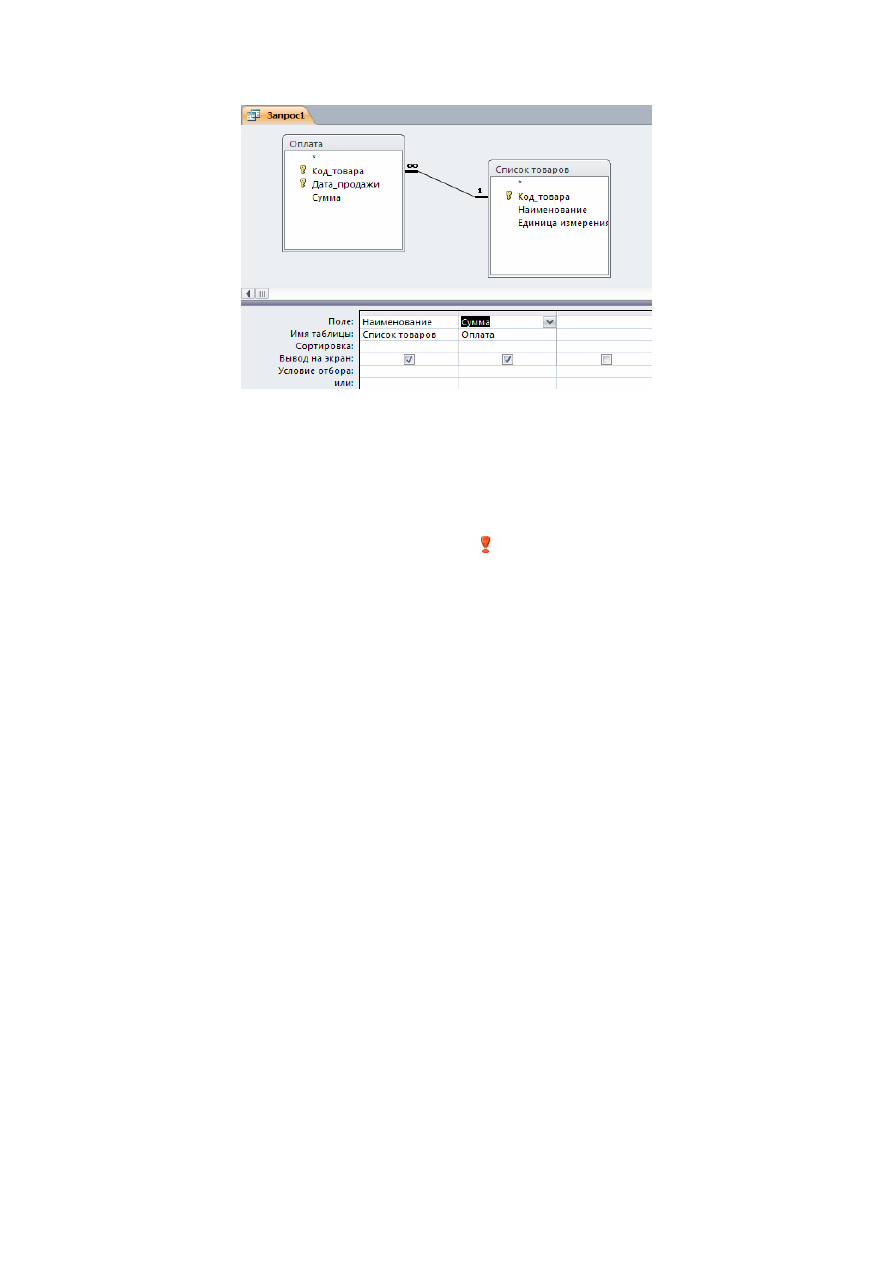
31
Рис. 7 — Запрос на выборку
Связи между таблицами в окне построителя запросов определяются
по тому же принципу, что и при определении связей в схеме данных. Для
запуска запроса нажмите кнопку Запуск
на панели инструментов.
Создание запроса на выборку с параметрами
Различают два типа запросов с параметрами: с приглашением
на ввод условий отбора и с явным указанием условия отбора.
Запрос с параметрами отображает одно или несколько определенных
диалоговых окон, выводящих приглашение пользователю ввести условия
отбора.
Для создания запроса с параметрами создайте новый запрос на вы-
борку, после чего в режиме конструктора для каждого поля, для которого
предполагается использовать параметр, введите в ячейку строки Условие
отбора текст приглашения, заключенный в квадратные скобки. Это при-
глашение будет выводиться при запуске запроса. Текст подсказки должен
отличаться от имени поля, но может включать его (рис. 8), введенное в ок-
не приглашения значение будет являться значением параметра.
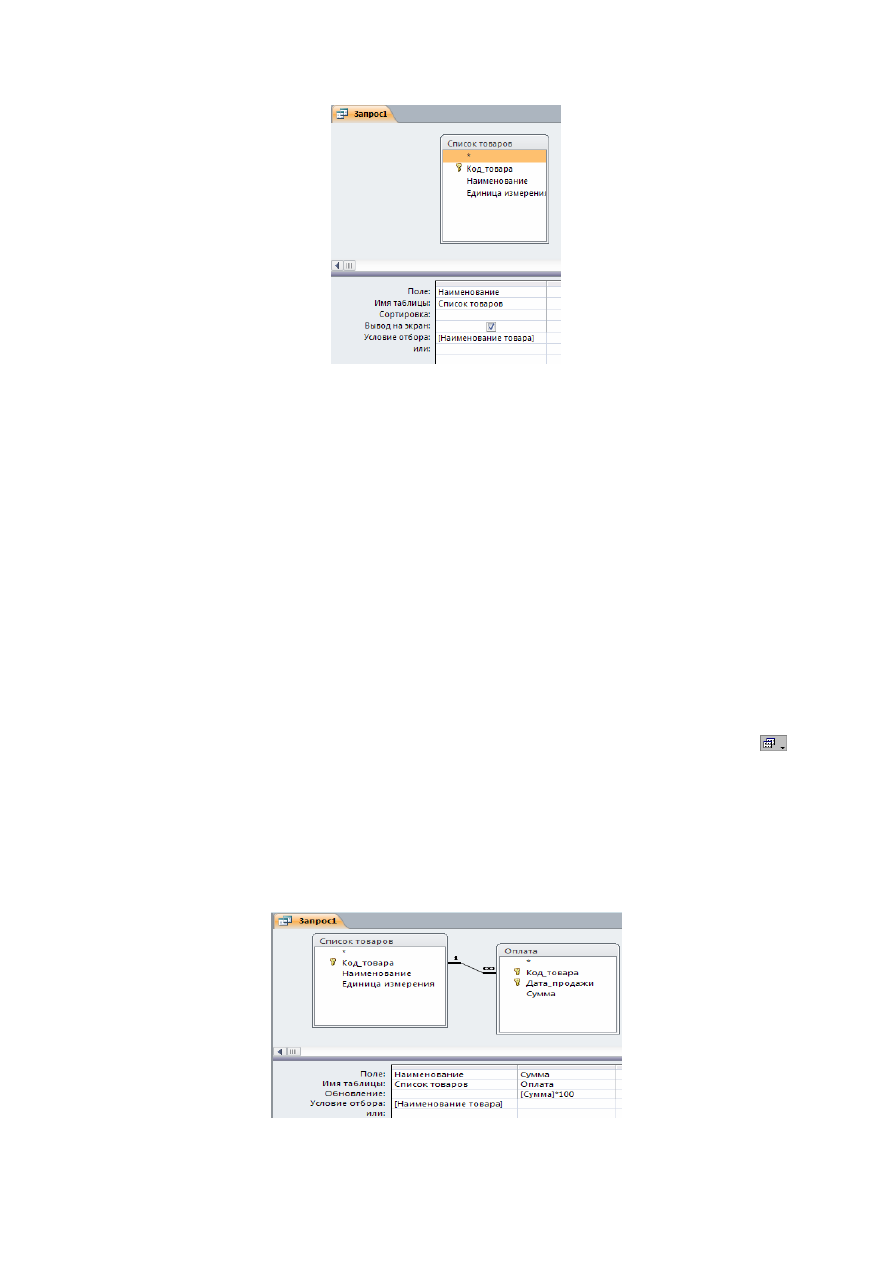
32
Рис. 8 — Запрос на выборку с параметрами
При запуске запроса (рис. 8) будет выведена подсказка Наименова-
ние товара. Для явного указания условия отбора, в построителе запроса,
текстовый параметр необходимо заключить в кавычки: "Сахар", значение
числового параметра указывается без дополнительных символов.
Создание запроса на обновление данных
Для создания запроса на обновление создайте запрос, выбрав табли-
цу или таблицы, включающие записи, которые необходимо обновить,
и поля, которые должны быть использованы в условиях отбора. В режиме
конструктора запроса нажмите стрелку рядом с кнопкой Тип запроса
на панели инструментов и выберите команду Обновление.
Выберите поля, значения которых необходимо обновить, после чего
в строку Обновление введите выражение или значение, которое должно
быть использовано для изменения полей (рис. 9).
Рис. 9 — Запрос на обновление
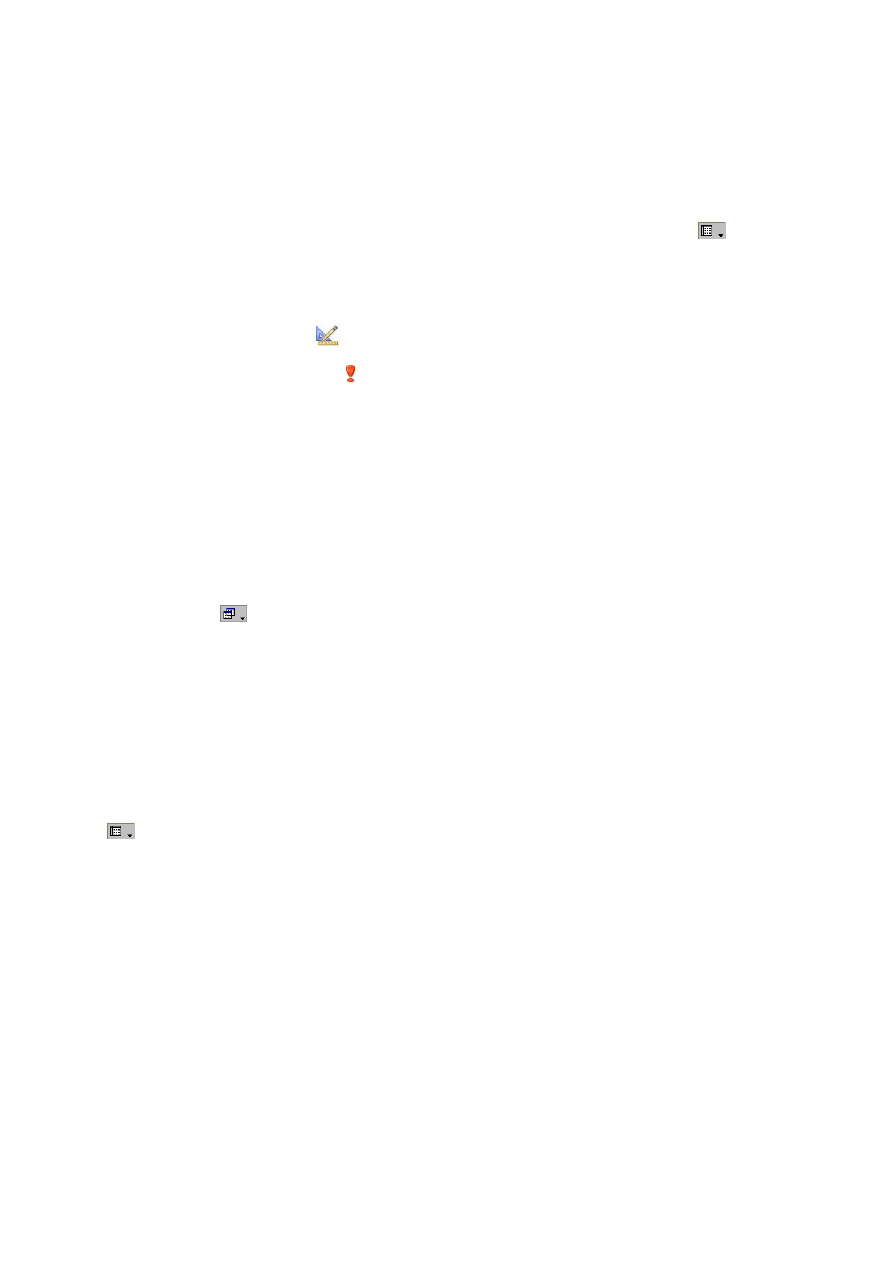
33
В строке Условие отбора укажите условие отбора — значения каких
записей следует изменить, в противном случае значения выбранных полей
будут изменены во всех записях таблицы.
Для просмотра обновляемых записей нажмите кнопку Вид
на па-
нели инструментов. Выводимый список будет содержать значения, кото-
рые будут изменены. Для возврата в режим конструктора запроса снова
нажмите кнопку Вид
на панели инструментов. Для запуска запроса
нажмите кнопку Запуск
на панели инструментов. Чтобы остановить
выполнение запроса, нажмите клавиши Ctrl+Break.
Создание запроса на удаление записей
Для создания запроса на удаление создайте запрос, выбрав таблицу,
содержащую записи, которые необходимо удалить.
В режиме конструктора запроса нажмите стрелку рядом с кнопкой
Тип запроса
на панели инструментов и выберите команду Удаление ли-
бо выберите тип запроса в меню Запрос.
Следует помнить, что при удалении записей с помощью запроса на
удаление отменить данную операцию невозможно. Следовательно, прежде
чем выполнить данный запрос, необходимо просмотреть выбранные для
удаления данные. Для этого на панели инструментов нажмите кнопку Вид
и просмотрите в режиме таблицы удаляемые записи.
Для избежания удаления всех записей из таблицы в условии отбора
следует указать значение условия для выборки удаляемых записей.
В результате выполнения запроса на удаление будут удалены записи
из подчиненных таблиц, для которых установлено «Каскадное удаление
связанных записей».
Создание SQL-запросов
Для описания команд, используемых в SQL-запросах, будем исполь-
зовать следующий синтаксис написания SQL-предложений:
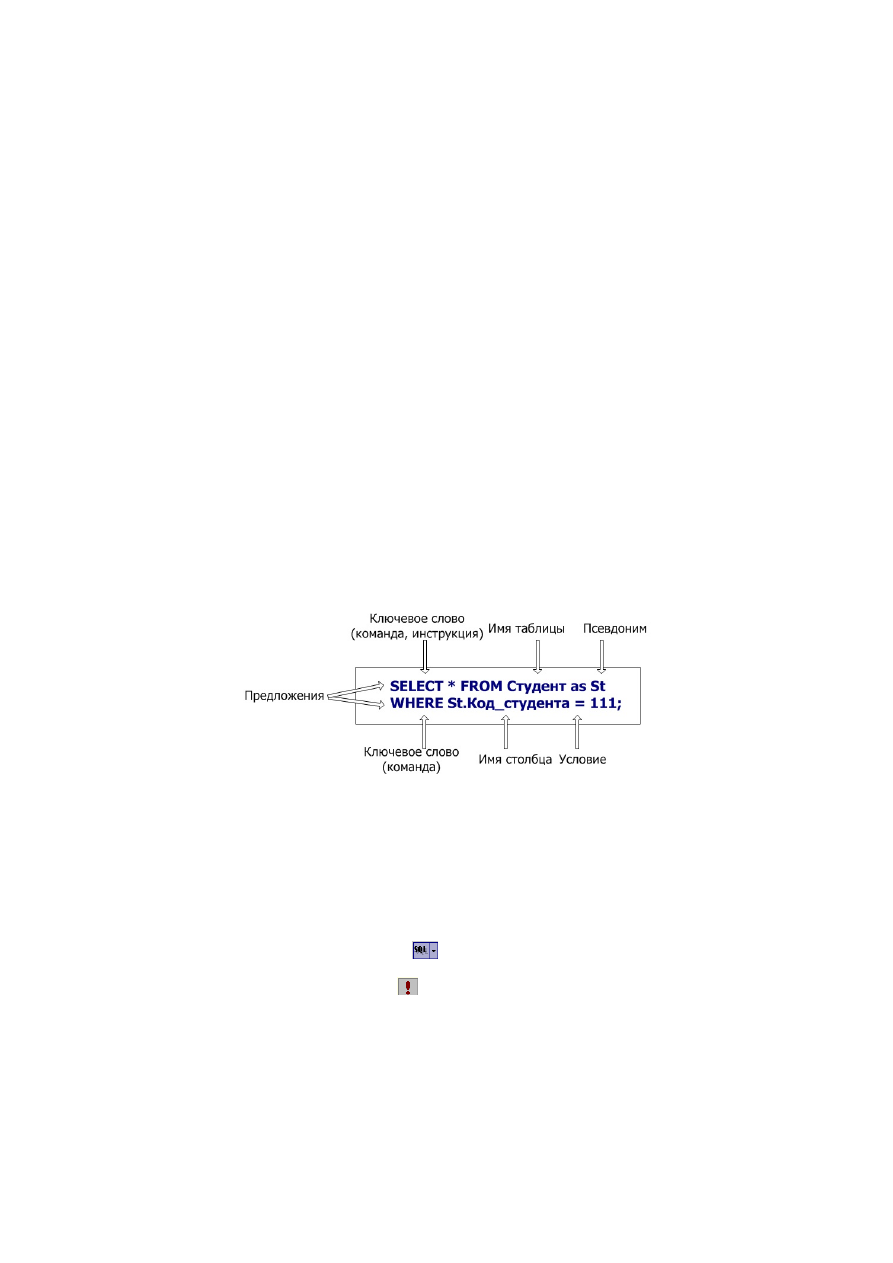
34
–
в описании команд слова, написанные прописными латинскими
буквами, являются зарезервированными словами SQL;
–
фрагменты SQL-предложений, заключенные в фигурные скобки
и разделенные символом «
⏐», являются альтернативными. При формиро-
вании соответствующей команды для конкретного случая необходимо вы-
брать одну из них;
–
фрагмент описываемого SQL-предложения, заключенный в квад-
ратные скобки [ ], имеет необязательный характер и может не использо-
ваться;
–
многоточие перед закрывающейся скобкой говорит о том, что
фрагмент, указанный в этих скобках, может быть повторен.
На рисунке 10 схематично представлен SQL-запрос на выборку дан-
ных из таблицы «Студент».
Рис. 10 — Схематичное представление SQL-запроса
Для создания нового SQL-запроса в окне базы данных нажмите
кнопку Создание запроса в режиме конструктора и, не выбирая таблицы,
для запроса нажмите кнопку Вид
на панели инструментов. Для запуска
запроса нажмите кнопку Запуск на панели инструментов.
Создание новой таблицы
Инструкция CREATE TABLE создает новую таблицу и использует-
ся для описания ее полей и индексов. Если для поля добавлено ограниче-
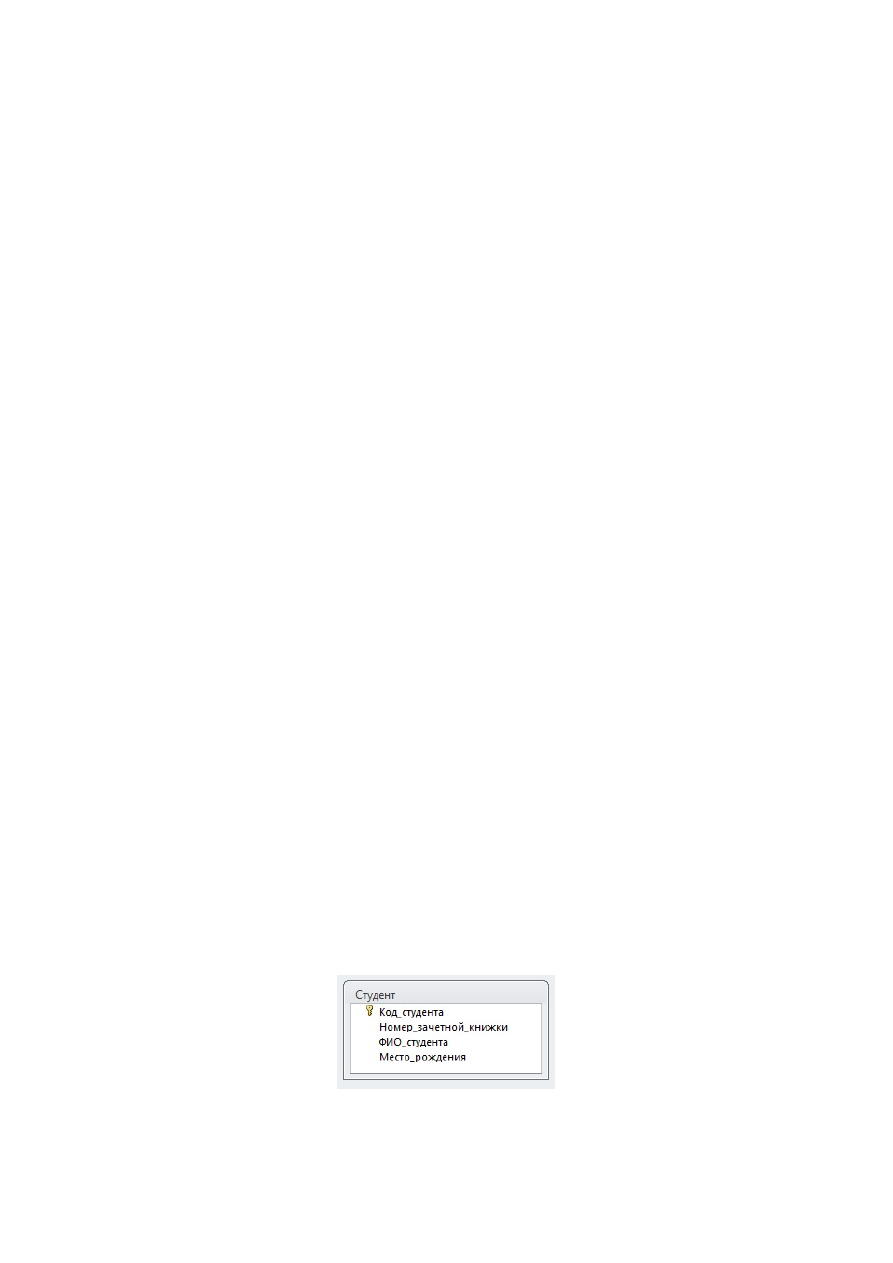
35
ние NOT NULL, то при добавлении новых записей это поле не должно со-
держать несуществующих (NULL) данных. Синтаксис:
CREATE TABLE таблица (поле_1 тип [(размер)]
[NOT NULL] [индекс_1] [, поле_2 тип [(размер)]
[NOT NULL] [индекс_2] [, ...]] [, CONSTRAINT составной Индекс [, ...]]),
где таблица — имя создаваемой таблицы;
поле_1, поле_2 — имена одного или нескольких полей, создаваемых
в новой таблице. Таблица должна содержать хотя бы одно поле;
тип — тип данных поля в новой таблице;
размер — размер поля в символах (только для текстовых и двоичных
полей);
индекс_1, индекс_2 — предложение CONSTRAINT, предназначен-
ное для создания простого индекса;
составной Индекс — предложение CONSTRAINT, предназначенное
для создания составного индекса.
В следующем примере представлено создание новой таблицы «Сту-
дент»:
CREATE TABLE Студент (Код_студента AUTOINCREMENT PRI-
MARY KEY, Номер_зачетной_книжки INTEGER, ФИО_студента
TEXT(50), Место_рождения TEXT (50));
В результате выполнения этого запроса в БД СУБД MS Access будет
создана таблица «Студент», представленная в схеме БД следующим обра-
зом (рис. 11).
Рис. 11 — Таблица «Студент» в схеме данных